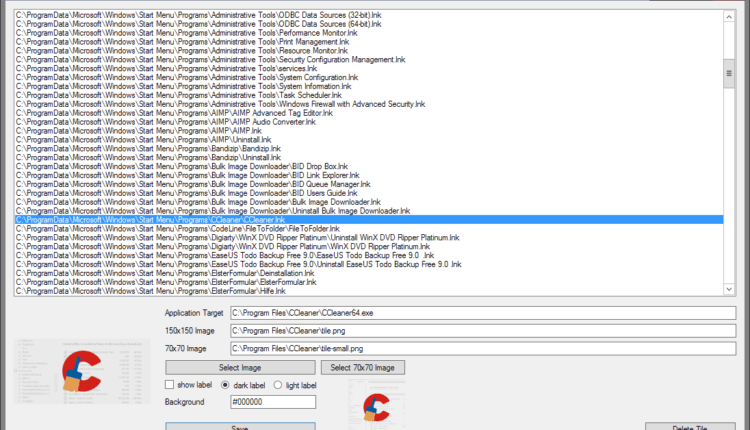
Cara Mengatur Windows 10 tiles Custom untuk programs
Cara Mengatur Windows 10 tiles Custom untuk programs | Custom Windows 10 tiles untuk programs
Win 10 Tile adalah sebuah program open source gratis untuk sistem operasi Windows yang memungkinkan Anda untuk membuat dan mengatur Costum tiles untuk setiap Program start menu Windows 10.
Microsoft kembali membawa menu start ke Windows 10 yang terlihat seperti blasteran antara start menu Windows 7 dan start screen interface Windows 8.
Start menu menampilkan program desktop dan aplikasi dalam antarmuka, dan menawarkan pilihan kustomisasi untuk menampilkan program atau aplikasi tiles yang bisa dibuka langsung.
Semua program atau aplikasi link hanya ditampilkan sebagai ikon dan teks. Meskipun Anda dapat mengubah ukuran tiles, tidak ada pilihan untuk mengubah penampilan mereka dengan mudah.
Custom Windows 10 tiles
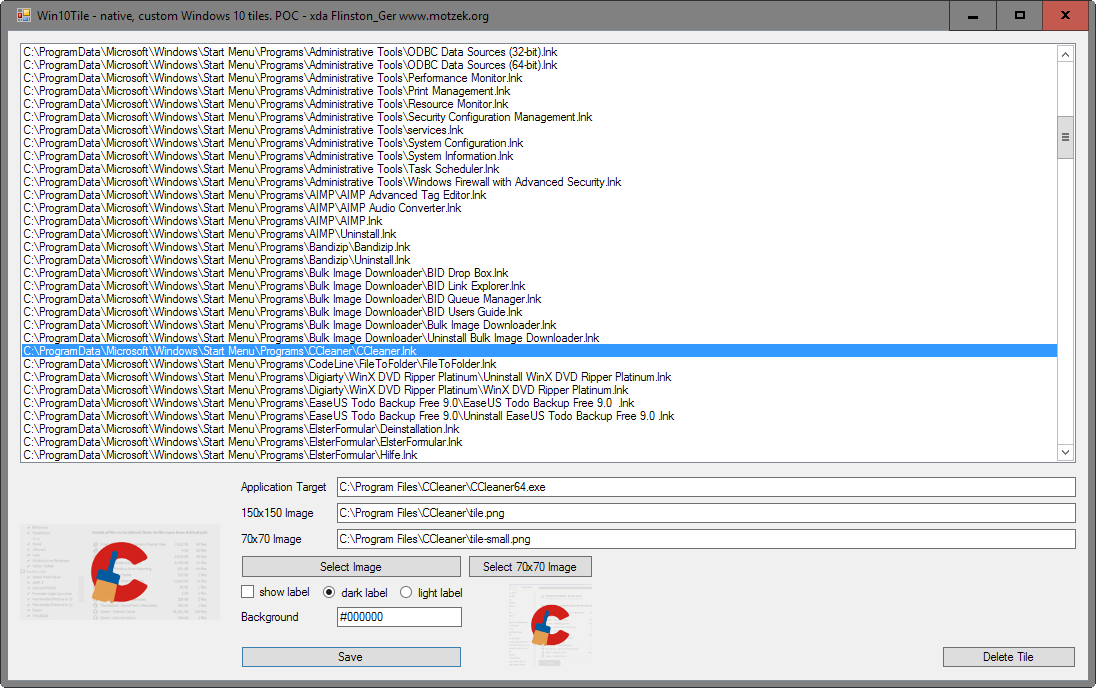
Di situlah Win10Tile mulai berperan. Program ini menyediakan Anda dengan pilihan untuk mengubah sebagian icon program yang ditampilkan oleh menu start dari Windows 10.
Program portabel ini telah dipublikasikan di forum XDA Developers. Anda Hanya perlu mendownload dan ekstrak ke sistem untuk memulai.
Anda dapat menjalankan program dari lokasi manapun, dan ketika Anda melakukannya, akan mendapatkan prompt UAC yang Anda butuhkan untuk mengkonfirmasi.
Program mulai menampilkan semua entri menu dalam daftar panjang di awal, bagi yang bermasalah silahkan gunakan pencarian atau filter opsi yang hilang.
Daftar ini diurutkan berdasarkan abjad, tapi terdapat daftar Start program menu dari dua lokasi Windows yang berbeda. Ini berarti bahwa Anda perlu mencari entri Program di dua lokasi yang berbeda.
baca juga : Memory History Tool untuk Windows
Membuat custom Windows 10 tiles
memciptakan custom Windows 10 tiles untuk program relatif mudah:
- Pilih program yang Anda ingin untuk menyesuaikannya dari daftar item start menu.
- Sebuah klik pada “select image” untuk membuka file browser dan mengatur icon 150×150 tiles untuk itu, dan “select 70×70 image” lakukan hal yang sama untuk icon tiles 70×70.
- Anda dapat menetapkan label dark atau light untuk icon, dan pilih apakah akan menunjukkannya.
- Sebuah klik pada save agar kustomisasi disimpan, dan perubahan akan terlihat segera bila Anda membuka menu start.
Harap dicatat bahwa Anda tidak perlu memilih gambar dengan dimensi yang tepat. Icon tiles mungkin terlihat diregangkan atau keluar dari tempat, meskipun jika resolusi gambar berbeda atau terlalu banyak dari resolusi sasaran.
Win10Tile mendukung penciptaan custom Windows 10 tiles untuk sebagian besar program tetapi tidak semua dari mereka. Beberapa menggunakan tiles hardcoded bahwa Anda tidak dapat memodifikasi. Selain itu, program ini tidak mendukung terciptanya tiles custom untuk aplikasi Windows Store.
Download : Download win10tile
referensi dan images :
- ghacks.net
